Opcja służy do definiowania prostokąta (równoległoboku) w programie. Opcja dostępna jest:
- Po kliknięciu Geometria > Obiektry > Prostokąt.
- Kliknij przycisk
 .
.
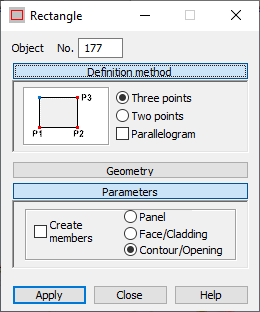
Okno dialogowe zostało podzielone na cztery części:
- Pole Obiekt, w którym podawany jest numer obiektu
- Metoda tworzenia
- Geometria
- Parametry.
Gdy okno dialogowe Prostokąt jest maksymalnie rozwinięte, to po naciśnięciu jednego z trzech klawiszy (Metoda tworzenia, Geometria i Parametry) odpowiednia część okna jest zmniejszana do klawisza (np. po naciśnięciu klawisza Geometria część okna, w której znajdują się pola służące do określania współrzędnych odpowiednich punktów prostokąta jest zwijana do klawisza Geometria). Służy to temu, aby w oknie dialogowym znajdowały się jedynie te opcje, które są potrzebne w danym momencie użytkownikowi. Gdy okno jest zminimalizowane, kliknięcie na jeden z przycisków rozszerza okno.
Metoda tworzenia
W części okna dialogowego nazwanej Metoda tworzenia znajdują się opcje umożliwiające wybór metody definiowania prostokąta (równoległoboku); metoda zależy od wyboru odpowiedniej opcji.

|
Poniżej pokazano rysunki schematycznie przedstawiające metody definiowania prostokąta. Prostokąt (równoległobok) będzie definiowany przy pomocy trzech wierzchołków prostokąta. |

|
Prostokąt będzie definiowany przy pomocy dwóch przeciwległych wierzchołków prostokąta. |
Jeżeli opcja Równoległobok jest włączona, to definiowany będzie równoległobok (kąty w tworzonym czworoboku nie muszą być kątami prostymi). Przy wyłączonej opcji zawsze tworzony będzie prostokąt.
Geometria
W części okna dialogowego nazwanej Geometria znajdują się pola edycyjne, w których należy podać współrzędne punktów P1, P2 i P3. Znaczenie tych punktów zależy od wybranej metody tworzenia prostokąta. W tej części znajdują się również przyciski do wyboru płaszczyzny, w której znajdować się będzie prostokąt.
- Poprzez podanie współrzędnych poszczególnych wierzchołków prostokąta (graficznie lub wpisując wartości współrzędnych w odpowiednich polach edycyjnych).
- Poprzez podanie współrzędnych pierwszego wierzchołka prostokąta w polu Punkt P1 (wskazując graficznie, za pomocą myszy, punkt na ekranie lub wpisując współrzędne punktu) i wpisanie długości boków prostokąta w polach Punkt P2 i P3.
Parametry
Opcja Utwórz pręty dostępna jest jedynie przy wybranej opcji Dyskretyzacja. Jeśli opcja jest włączona, to definiowany okrąg będzie składał się z elementów prętów (poszczególne części okręgu będą prętami).
Jeśli opcja Utwórz pręty w obszarze Parametry jest wyłączona, to dostępne stają się opcje: Panel, Bok/Okładzina i Kontur/Otwór.
- Panel — po wybraniu tej opcji, prostokąt jest definiowany jako panel z domyślnymi parametrami. Numer i takie właściwości panelu jak: typ zbrojenia i grubość są przypisane domyślnie.
- Bok / Okładzina — jeżeli ta opcja jest włączona, to tworzony prostokąt będzie definiowany jako powierzchnia, która nie ma własności takich jak typ zbrojenia i grubość, może mieć natomiast określone parametry okładziny. Taki obiekt będzie mógł być wykorzystany na dwa sposoby:
- Może być powierzchnią konstrukcji objętościowej (bryły)
- Podczas rozkładania obciążeń płaskich na prętach właściwości okładziny określają metodę i kierunek rozkładu obciążenia. Dowolne obciążenia (płaskie, liniowe i obciążenia punktowe) mogą zostać zastosowane do okładziny, a następnie rozłożone na prętach.
- Kontur / Otwór — po wybraniu tej opcji, prostokąt jest tylko konturem nieposiadającym przypisanych ani właściwości panelu, ani okładziny. Jeśli taki kontur znajdzie się wewnątrz panelu lub innego konturu, to utworzony zostanie w nim otwór. Jednakże, jeśli temu konturowi jest przypisana:
- Grubość, to kontur będzie panelem.
- Okładzina, kontur będzie powierzchnią.
Aby zdefiniować prostokąt, należy:
- Wybrać metodę definiowania prostokąta.
- Zdefiniować współrzędne punktów charakterystycznych prostokąta:
- Tekstowo: wpisać współrzędne poszczególnych punktów w oknie dialogowym (część okna dialogowego Geometria) i nacisnąć przycisk Zastosuj.
- Graficznie: kliknąć w P1 w oknie dialogowym Geometria i przejść do układu graficznego. Kliknąć na punkt reprezentujący pierwszy punkt prostokąta, a następnie kliknąć na kolejne punkty.
- Metoda łącząca podejście graficzne i tekstowe.